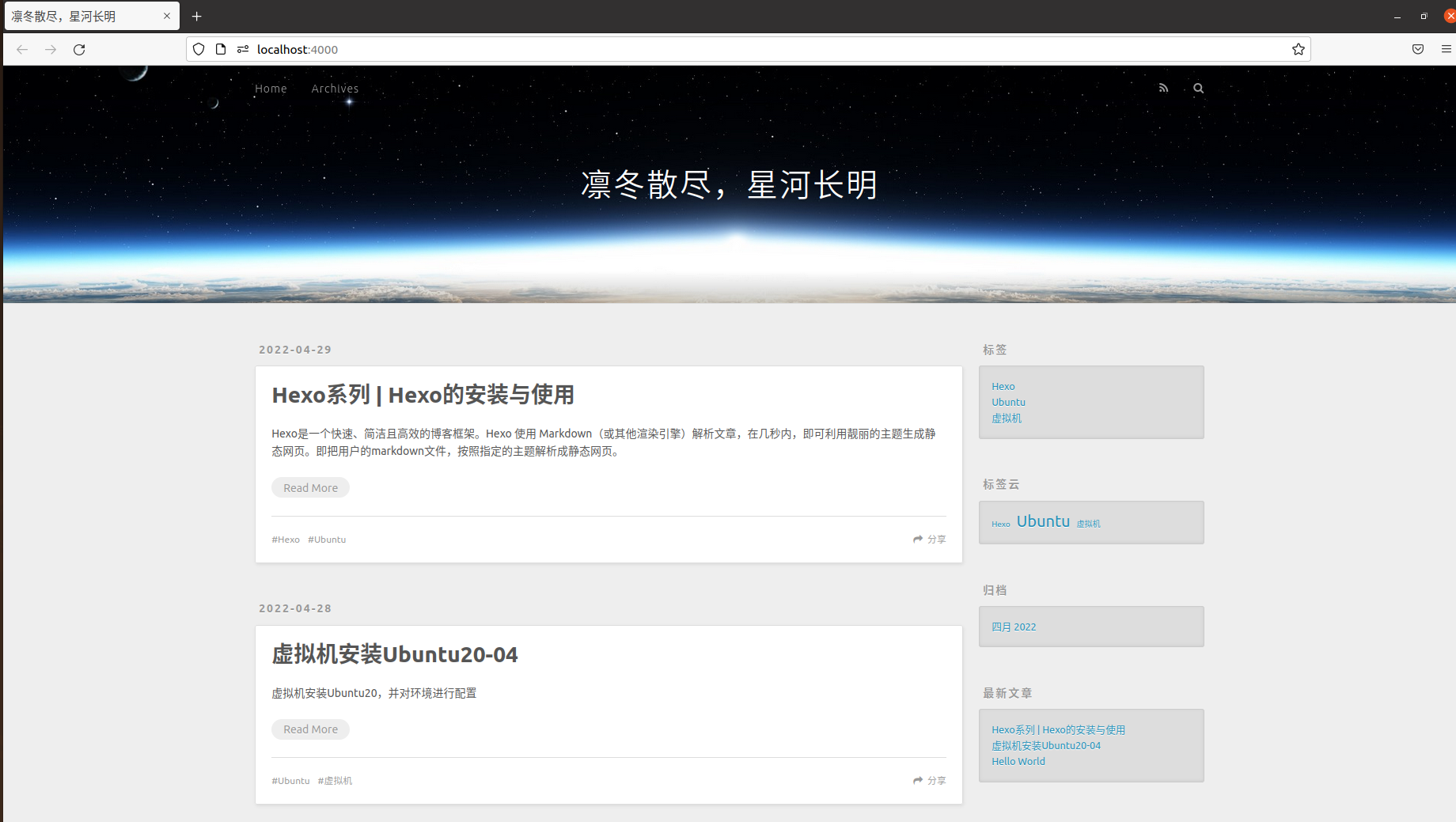Hexo是一个快速、简洁且高效的博客框架。Hexo 使用 Markdown(或其他渲染引擎)解析文章,在几秒内,即可利用靓丽的主题生成静态网页。即把用户的markdown文件,按照指定的主题解析成静态网页。
一、安装Node.js和Git
安装Hexo之前需要安装node.js和git,如果已经安装了可以跳过这一步
1.安装node.js和npm,npm是node.js的包管理工具
1 | $ sudo apt-get update |
2.更新npm的镜像源
PS:原淘宝 npm 域名即将停止解析,请切换至新域名 npmmirror.com
http://npm.taobao.org和 http://registry.npm.taobao.org 将在 2022.06.30 号正式下线和停止 DNS 解析。
新域名为 npmmirror.com, 相关服务域名切换规则请参考:
http://npm.taobao.org => http://npmmirror.com
http://registry.npm.taobao.org => http://registry.npmmirror.com
1 | #$ sudo npm config set registry https://registry.npm.taobao.org |
3.全局安装n管理器(用于管理node.js)
1 | $ sudo npm install n -g |
4.安装最新的node.js(stable版本)
1 | $ sudo n stable |
5.安装Git
1 | $ sudo apt-get install git |
二、安装使用Hexo
1.安装
安装完node.js之后直接使用下面这句命令即可安装Hexo
1 | $ sudo npm install -g hexo-cli |
2.建站
执行下列命令,Hexo将会在指定目录中新建所需要的文件,指定的目录即为Hexo的工作站
不指定的话默认在当前路径下设置工作站。
1 | $ hexo init /home/lzh/Desktop/workbench/ |
新建完成后,指定文件夹的目录如下:
.
├── _config.yml
├── package.json
├── scaffolds
├── source
├── _drafts
└── _posts
└── themes
我们先关注_config.yml和source这两个文件
_config.yml为网站的配置信息,例如网站的标题、副标题、语言、时区等
source为资源文件夹,资源文件夹是存放用户资源的地方,新建的文章都会保存 _posts里面。除 _posts 文件夹之外,开头命名为 _ (下划线)的文件 / 文件夹和隐藏的文件将会被忽略。Markdown 和 HTML 文件会被解析并放到 public 文件夹,而其他文件会被拷贝过去。
关于网站的配置参数,具体可以看官网详细解释。
3.发布网站
安装服务器:Hexo 3.0 把服务器独立成了个别模块,我们必须得在站点文件夹根目录下安装之后才能使用。
在命令行中打开我们的工作站文件夹,键入以下命令,以将 hexo-server 安装到我们的工作站文件夹:
1 | $ npm install hexo-server --save |
清除缓存文件
为了避免不必要的错误,在生成静态文件前,强烈建议每次发布网站前先运行以下命令:
1 | $ hexo clean |
首先执行下列命令生成相应的静态网页,生成的静态网页以及相关资源都会在public目录下
1 | $ hexo generate |
hexo-server模块的主要命令如下,输入以下命令以启动服务器,在浏览器进入 http://localhost:4000 就可以看到我们的网站了!
1 | $ hexo server |
如果您想要更改端口,或是在执行时遇到了 EADDRINUSE 错误,可以在执行时使用 -p 选项指定其他端口,如下:
1 | $ hexo server -p 5000 |
最终网站的效果图